- Teil 1. So pausieren Sie den Standort bei „Mein iPhone suchen“ über „Meine Einstellungen suchen“.
- Teil 2. So pausieren Sie den Standort bei „Mein iPhone suchen“ mithilfe des FoneLab-Standortwechslers
- Teil 3. So pausieren Sie den Standort bei „Mein iPhone suchen“ im Flugzeugmodus
- Teil 4. So pausieren Sie den Standort bei „Mein iPhone suchen“ in den Ortungsdiensten
- Teil 5. FAQs zum Pausieren des Standorts bei „Mein iPhone suchen“.
 FoneLab-Standortwechsler
FoneLab-Standortwechsler
Ändern Sie Ihre Standorte auf dem iPhone, iPad oder iPod Touch ganz einfach und effizient.
Stressfreie Anleitung zum Anhalten der Standortsuche für mein iPhone
 aktualisiert von Lisa Ou / 29 2023:14
aktualisiert von Lisa Ou / 29 2023:14Können Sie Ihren Standort bei „Mein iPhone suchen“ pausieren? Ich habe mein altes iPhone einem meiner Cousins geschenkt, dessen Gerät kürzlich kaputt gegangen war. Die Sache ist die, ich habe vergessen, mich von meinem iCloud-Konto abzumelden, das ich auch auf meinem neuen iPhone verwende. Daher kann mein Standort mithilfe der Funktion „Mein suchen“ leicht abgerufen werden. Es ist mir unangenehm, meinen Aufenthaltsort mitzuteilen, daher hoffe ich, dass mir jemand helfen kann, meinen Standort zu pausieren, bis ich mich das nächste Mal endgültig abmelde. Danke schön!
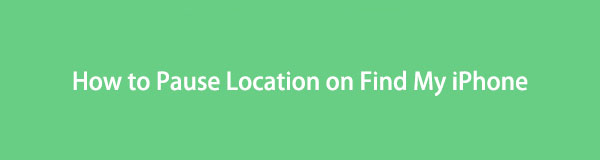
Wenn jemand Ihr iCloud-Konto auf einem Gerät erhält, kann er auf die von Ihnen genutzten Dienste zugreifen, einschließlich der Funktion „Mein suchen“. Daher können sie leicht verfolgen, wo Sie sich befinden, wenn sie dies beabsichtigen. Es ist kein Problem, wenn es sich um Ihre Familie, Ihren Verwandten oder engen Freund handelt, aber es ist verständlich, wenn Sie sich nicht wohl dabei fühlen, Ihren Standort mitzuteilen. Glücklicherweise gibt es mehrere Möglichkeiten, die Funktion „Meinen Standort suchen“ anzuhalten. In diesem Artikel werden die richtigen Methoden vorgestellt und in jedem Teil sind auch stressfreie Richtlinien enthalten. Unabhängig davon, ob Sie nach offiziellen oder speziellen Techniken suchen, werden Sie von den folgenden Inhalten nicht enttäuscht sein.

Führerliste
- Teil 1. So pausieren Sie den Standort bei „Mein iPhone suchen“ über „Meine Einstellungen suchen“.
- Teil 2. So pausieren Sie den Standort bei „Mein iPhone suchen“ mithilfe des FoneLab-Standortwechslers
- Teil 3. So pausieren Sie den Standort bei „Mein iPhone suchen“ im Flugzeugmodus
- Teil 4. So pausieren Sie den Standort bei „Mein iPhone suchen“ in den Ortungsdiensten
- Teil 5. FAQs zum Pausieren des Standorts bei „Mein iPhone suchen“.
Teil 1. So pausieren Sie den Standort bei „Mein iPhone suchen“ über „Meine Einstellungen suchen“.
Wenn Sie die Funktion „Mein iPhone suchen“ in der App „Einstellungen“ aktiviert haben, müssen Sie bereits auf die Option zum Anhalten des Standorts gestoßen sein. Aber machen Sie sich keine Sorgen, wenn Sie es bereits vergessen haben. Die Navigation dauert nur wenige Sekunden. Sie müssen lediglich die Standortoption deaktivieren und die Funktion „Mein iPhone suchen“ beendet die Freigabe Ihres Standorts für alle, die versuchen, auf Ihr iCloud-Konto zuzugreifen. Aktivieren Sie es dann erneut, wenn Sie bereit sind, es erneut zu teilen.
Beherzigen Sie den folgenden einfachen Vorgang, um zu verstehen, wie ich meinen Standort in „Mein iPhone suchen“ über die „Mein iPhone suchen“-Einstellungen pausieren kann:
Schritt 1Tippen Sie auf die Einstellungen Klicken Sie zunächst auf das Symbol , und wenn die Optionen angezeigt werden, wählen Sie im obersten Bereich des Bildschirms Ihren Namen oder Ihr Profil aus. Wählen Sie anschließend die aus Finde meine Tab.
Schritt 2Unter dem Finde meine Optionen auf der folgenden Oberfläche, schalten Sie die um Share Mein Standort Schieben Sie den Schieberegler aus, um die Freigabe Ihres Standorts auf „Find My“ zu unterbrechen.
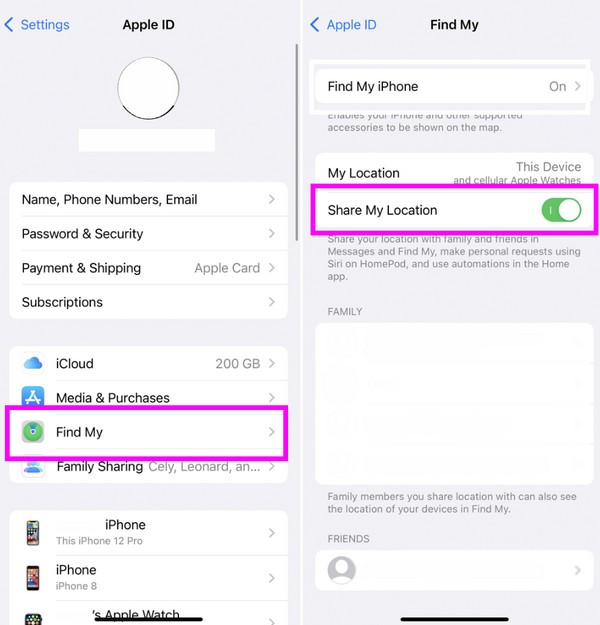
Teil 2. So pausieren Sie den Standort bei „Mein iPhone suchen“ mithilfe des FoneLab-Standortwechslers
Wenn Sie in der Zwischenzeit ein professionelles Tool mit mehr Vorteilen zum Anhalten Ihrer „Meinen Standort suchen“-Funktion bevorzugen, installieren Sie es FoneLab-Standortwechsler. Dieses Programm pausiert nicht nur Ihren Standort. Es ermöglicht Ihnen auch, es an den gewünschten Ort zu ändern. Daher wird niemand bemerken, dass Sie versuchen, andere daran zu hindern, herauszufinden, wo Sie sich befinden. Sie können Ihren Standort auf einen beliebigen Ort festlegen, und die Leute, die versuchen, Sie zu verfolgen, werden glauben, dass es sich um Ihren tatsächlichen Standort handelt, auch wenn dies nicht der Fall ist.

FoneLab Location Changer ermöglicht es Ihnen, Standorte auf dem iPhone, iPad oder iPod Touch einfach zu ändern.
- Stellen Sie Ihren Standort auf iOS-Geräten entsprechend auf einen beliebigen Ort ein.
- Bewegen Sie Ihr iPhone mit Ihren Wunschrouten mit oder ohne Start- und Zielpunkt.
- Verschiedene iOS-Geräte werden unterstützt.
FoneLab Location Changer ist hilfreich, wenn Sie glauben, dass ein Stalker versucht, Sie zu verfolgen, da Sie ihn mit einem gefälschten Standort täuschen können. Dieses Tool kann auf Windows- und Mac-Computern erworben werden, sodass es kein Problem darstellt, wenn Sie nur eines davon haben. Installieren Sie es jetzt, um Ihren Standort zu schützen.
Verstehen Sie die folgenden benutzerfreundlichen Anweisungen als Muster, wie Sie Ihren Standort auf „Mein iPhone suchen“ anhalten können, ohne dass Ihr Benutzer es merkt FoneLab-Standortwechsler:
Schritt 1Öffnen Sie einen Ihrer Computerbrowser, um nach der FoneLab Location Changer-Webseite zu suchen und darauf zuzugreifen. Sie werden das sehen Free Download Klicken Sie auf die Registerkarte auf dieser linken Seite, klicken Sie also darauf und laden Sie das Installationsprogramm herunter Downloads Ordner. Anschließend installieren Sie es und führen es auf dem Computer aus.
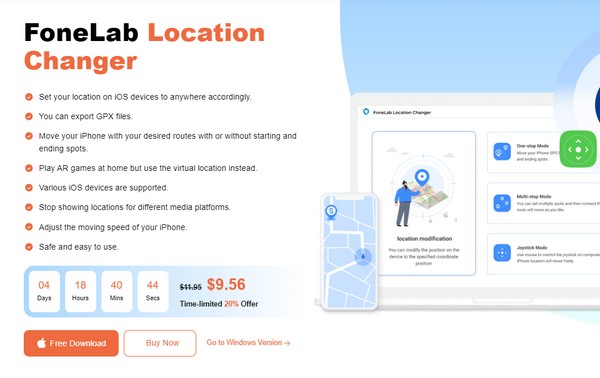
Schritt 2Wenn Sie mit dem Haftungsausschluss des Programms einverstanden sind, aktivieren Sie das kleine Kontrollkästchen auf der ersten Benutzeroberfläche und klicken Sie dann auf Startseite Schaltfläche oben. Auf dem folgenden Bildschirm werden die wichtigsten Funktionen angezeigt. Wählen Sie sie aus Standort ändern Funktion, um fortzufahren und die Kartenoberfläche anzuzeigen.
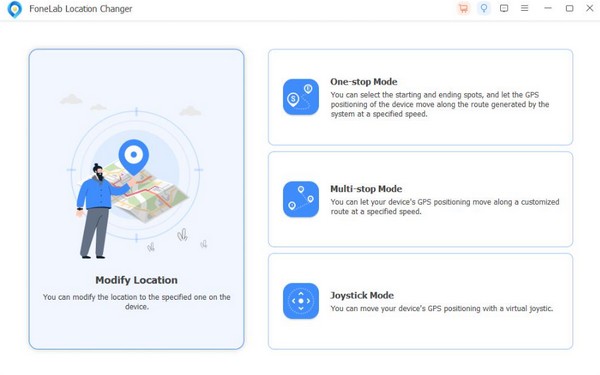
Schritt 3Um Ihren Standort zu ändern, verwenden Sie das Dialogfeld „Standort ändern“, indem Sie den gewünschten Standort oder Bereich in das Textfeld eingeben. Ihr ausgewählter Standort wird dann auf der Karte angezeigt und erscheint, wenn Tracker nach Ihrem Find My iPhone-Standort suchen.
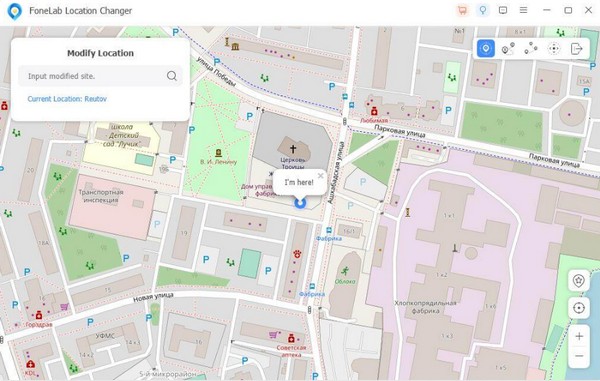

FoneLab Location Changer ermöglicht es Ihnen, Standorte auf dem iPhone, iPad oder iPod Touch einfach zu ändern.
- Stellen Sie Ihren Standort auf iOS-Geräten entsprechend auf einen beliebigen Ort ein.
- Bewegen Sie Ihr iPhone mit Ihren Wunschrouten mit oder ohne Start- und Zielpunkt.
- Verschiedene iOS-Geräte werden unterstützt.
Teil 3. So pausieren Sie den Standort bei „Mein iPhone suchen“ im Flugzeugmodus
Der Flugmodus ist ein beliebter Modus auf einem iPhone und vielen anderen Geräten. Es wird hauptsächlich dazu verwendet, den Empfang oder die Übertragung von Funksignalen zu blockieren, um zu verhindern, dass das Gerät die Kommunikationssysteme des Flugzeugs stört. Daher verhindert das Gerät automatisch, dass Ihr „Mein iPhone suchen“-Standort geteilt wird, wenn Sie ihn auf Ihrem iPhone aktivieren. Es ist also auch eine effektive Technik, wenn Sie Ihren Standort pausieren möchten und ihn später einfach deaktivieren können.
Befolgen Sie die nachstehenden praktischen Richtlinien, um zu lernen, wie Sie den Standort bei „Mein iPhone suchen“ im Flugzeugmodus anhalten:
Schritt 1Zeigen Sie das Kontrollzentrum auf Ihrem iPhone-Bildschirm an, indem Sie von oben nach unten oder umgekehrt wischen, je nachdem, welche Methode auf Ihrem Gerät funktioniert. Anschließend werden die Optionen angezeigt.
Schritt 2Oben links im Kontrollzentrum sehen Sie in einer der Kacheln das Flugzeugsymbol. Tippen Sie darauf, um den Flugmodus zu aktivieren und die Standortsuche „Mein iPhone suchen“ schnell anzuhalten.
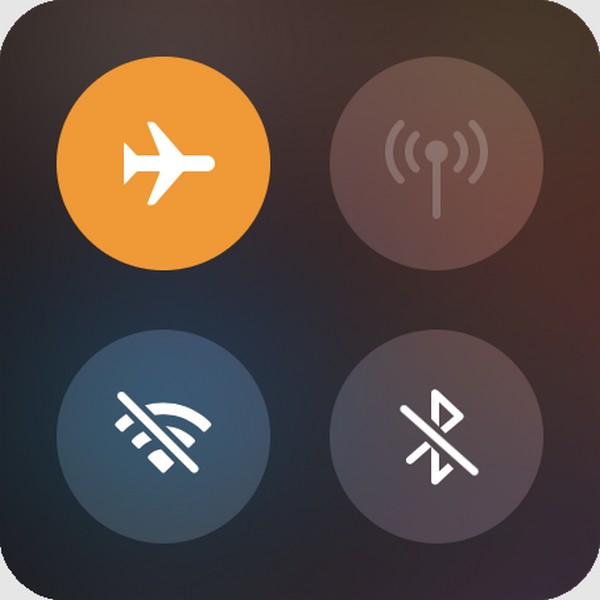
Wie bereits erwähnt, gibt es im Flugzeugmodus Einschränkungen. Daher wird dies nur empfohlen, wenn Sie keine Daten, Netzwerksignale und andere Daten benötigen, die dieser Modus blockiert. Schließlich stehen Ihnen in diesem Artikel mehrere Optionen zur Verfügung, also nutzen Sie sie mit Bedacht.
Teil 4. So pausieren Sie den Standort bei „Mein iPhone suchen“ in den Ortungsdiensten
Eine gute Technik ist es auch, die primäre Standortfunktion in den Standortdiensten Ihrer iPhone-Einstellungen zu deaktivieren. Dadurch wird der Standort für alle Apps und Dienste auf Ihrem iPhone deaktiviert, einschließlich der Funktion „Mein suchen“. Daher wird der Zugriff von Trackern auf Ihre Standortinformationen blockiert. Wie bei den vorherigen Methoden können Sie sie einfach wieder aktivieren, sobald Sie sicher sind, dass Sie sicher sind und sie erneut teilen möchten. Der Vorgang wird nicht einmal viel Zeit in Anspruch nehmen.
Befolgen Sie die nachstehende anpassungsfähige Vorgehensweise, um zu bestimmen, wie Sie den Standort bei „Mein iPhone suchen“ in den Ortungsdiensten anhalten:
Schritt 1Holen Sie sich Ihr iPhone Einstellungen um die verfügbaren Optionen anzuzeigen. Scrollen Sie dann ein wenig, um das anzuzeigen und auszuwählen Datenschutz & Sicherheit Tab. Auf dem nächsten Bildschirm wird dann die Option „Ortungsdienste“ angezeigt. Tippen Sie also darauf, um fortzufahren.
Schritt 2Um Ihren Standort für alle Ihre iPhone-Dienste zu pausieren, tippen Sie auf Standortservices Schieberegler oben. Wählen Sie in der Zwischenzeit die aus Share Mein Standort Klicken Sie auf die Registerkarte „Mein iPhone suchen“, um nur die Funktion „Meinen Standort suchen“ anzuhalten. Stellen Sie sicher, dass Sie den Schieberegler ausschalten.
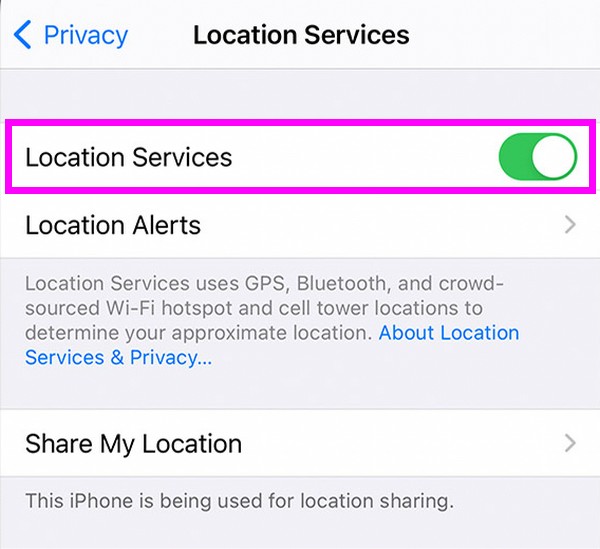
Teil 5. FAQs zum Pausieren des Standorts bei „Mein iPhone suchen“.
1. Woher weiß ich, ob jemand, der pausiert hat, seinen Standort auf „Mein iPhone suchen“ hat?
Sie wissen, dass jemand seinen Standort auf „Mein iPhone suchen“ pausiert hat, wenn die Meldung „Kein Standort verfügbar“ angezeigt wird. Wenn Sie also den Standort „Mein iPhone suchen“ pausieren und nicht möchten, dass andere davon erfahren, wird der FoneLab-Standortwechsler wird stattdessen empfohlen. In Teil 2 erfahren Sie, warum das so ist und finden weitere hilfreiche Informationen.
2. Wie erfahre ich, ob meine Standortfreigabe pausiert ist?
Sie können es leicht erkennen, wenn auf der Kartenoberfläche von „Mein iPhone suchen“ die Meldung „Standortfreigabe angehalten“ angezeigt wird.

FoneLab Location Changer ermöglicht es Ihnen, Standorte auf dem iPhone, iPad oder iPod Touch einfach zu ändern.
- Stellen Sie Ihren Standort auf iOS-Geräten entsprechend auf einen beliebigen Ort ein.
- Bewegen Sie Ihr iPhone mit Ihren Wunschrouten mit oder ohne Start- und Zielpunkt.
- Verschiedene iOS-Geräte werden unterstützt.
Vielen Dank, dass Sie diesen Artikel gelesen haben. Wir hoffen, dass Sie Ihre Bedenken mithilfe der oben genannten Techniken gelöst haben. Für weitere Informationen können Sie jederzeit wiederkommen.
